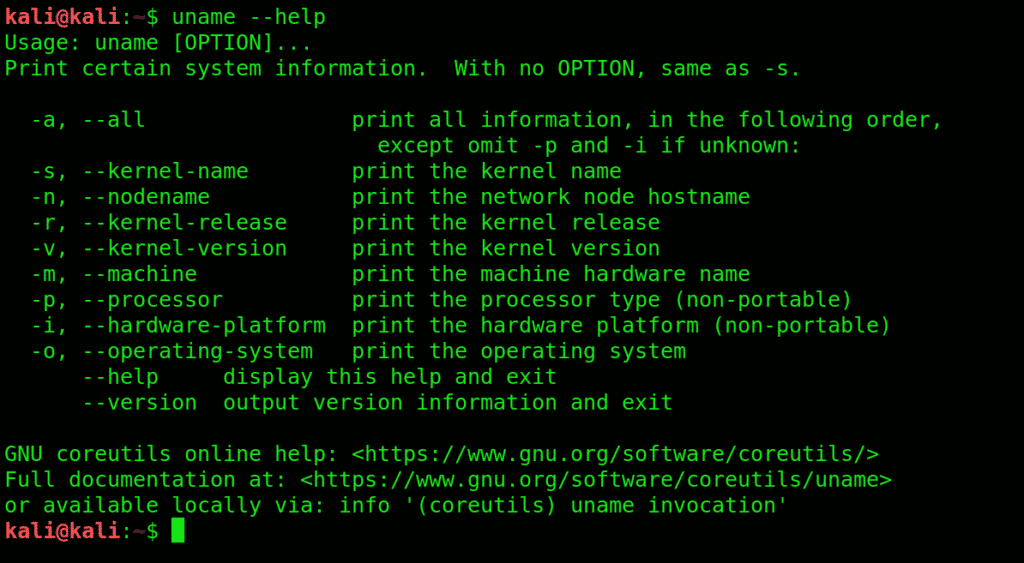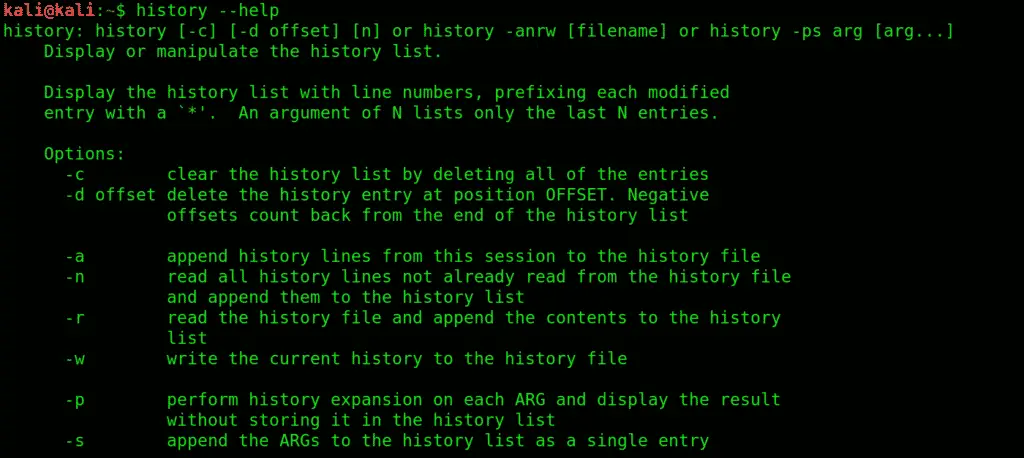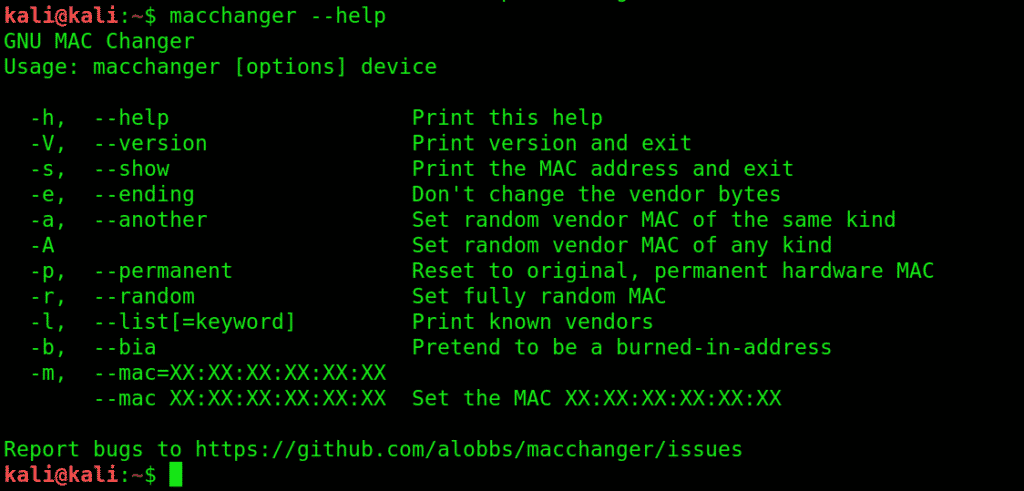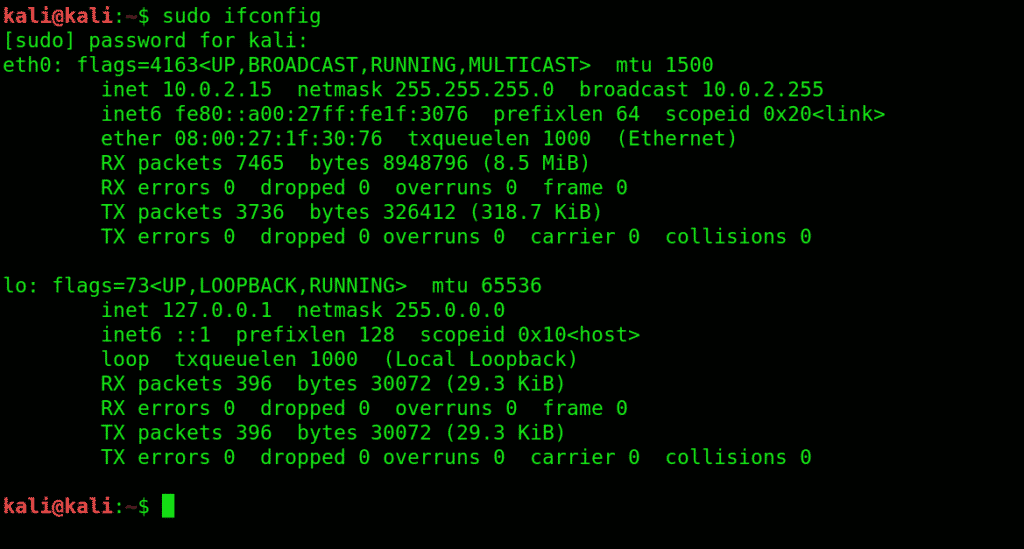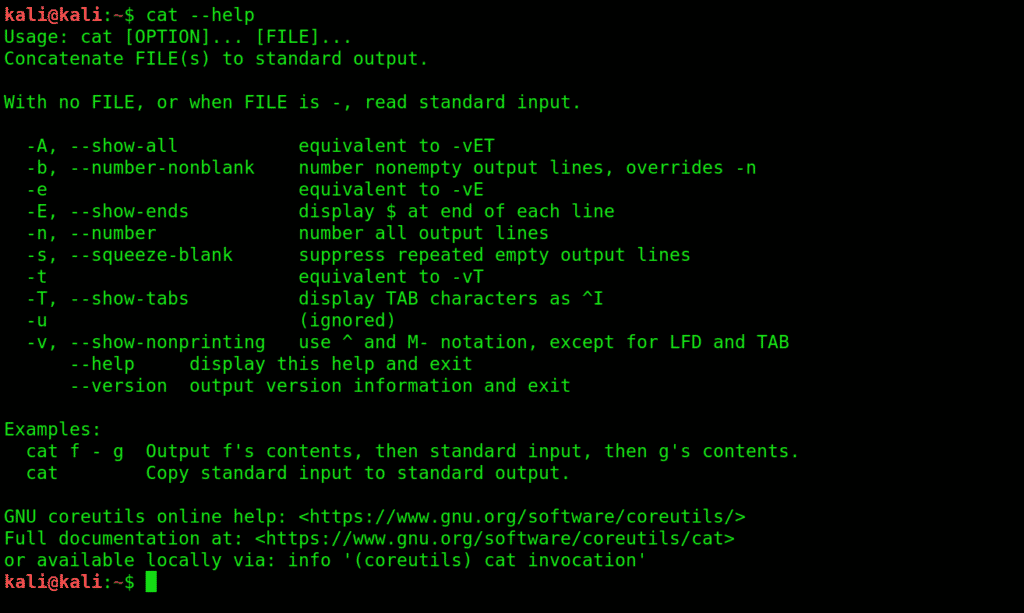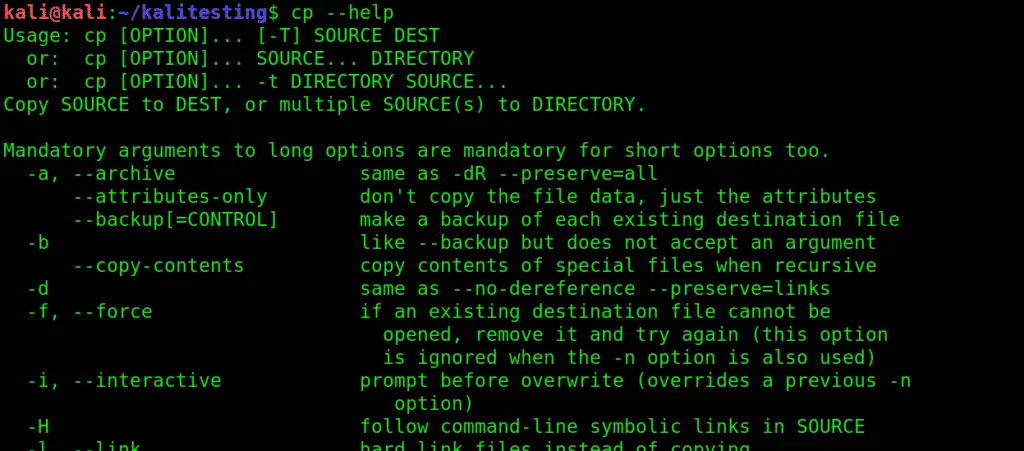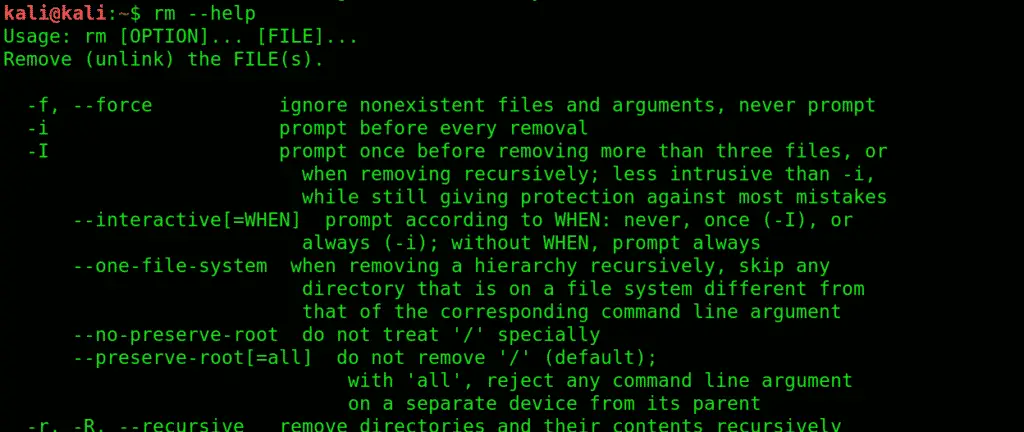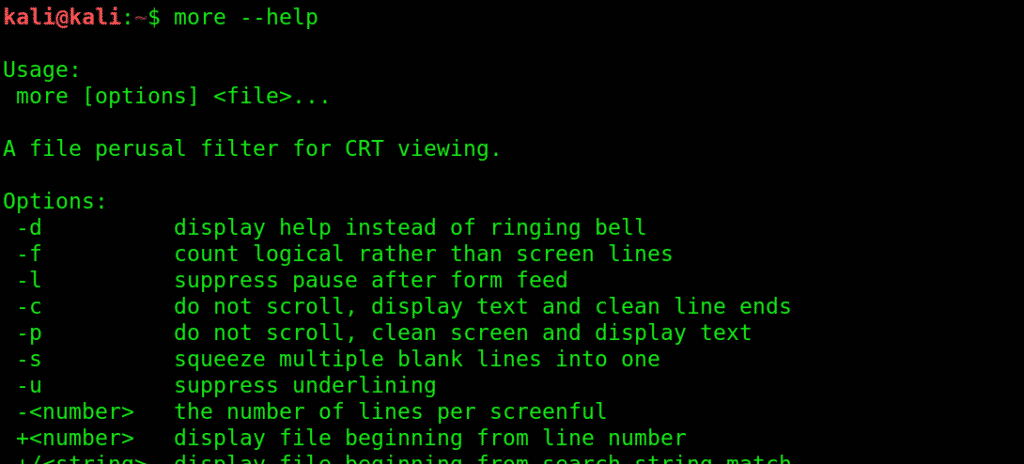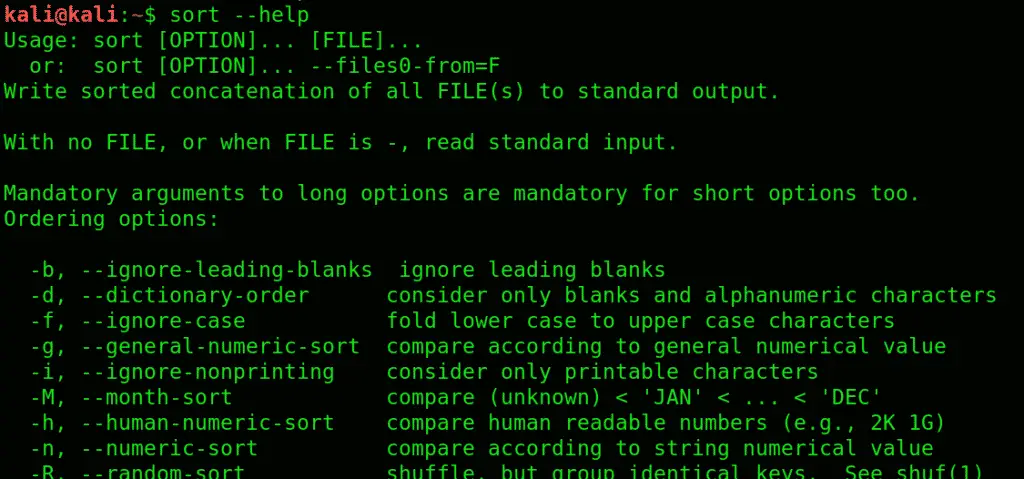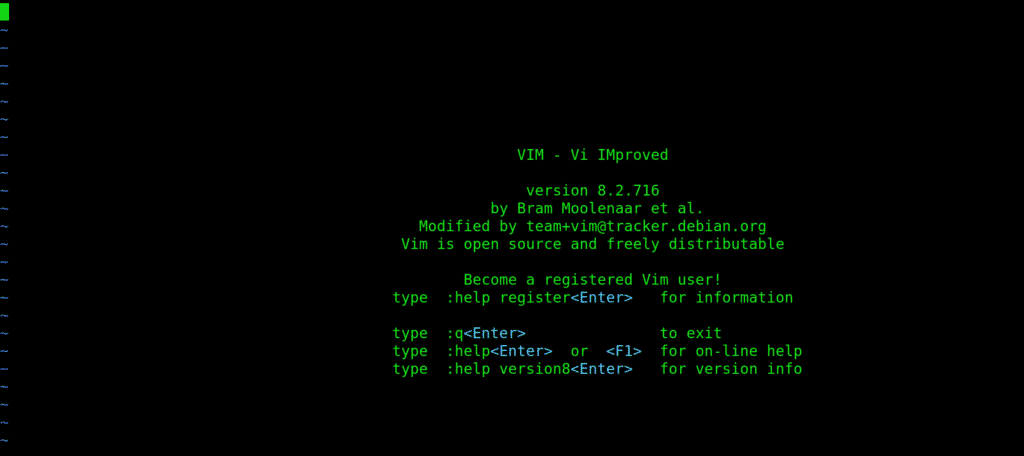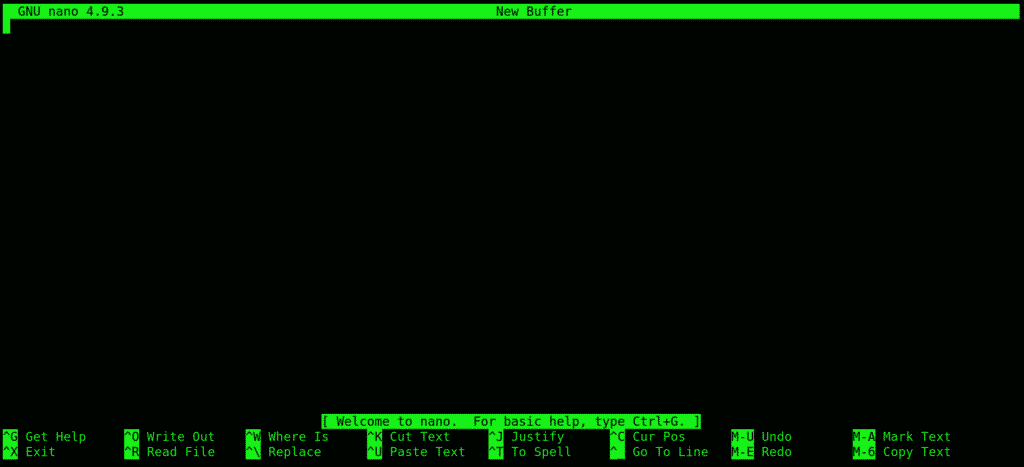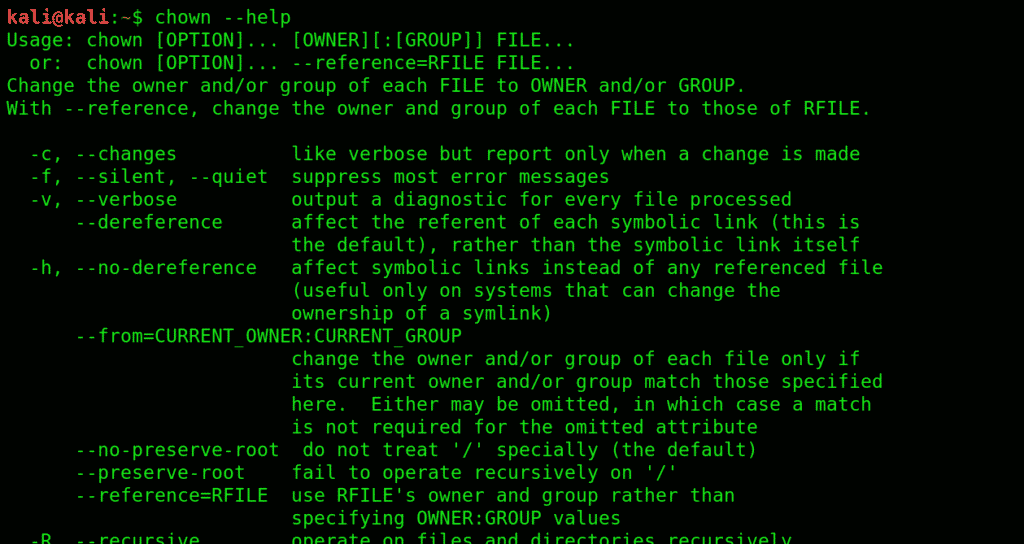- The 22 most basic commands of Kali Linux
- Category 1: General
- Category 2: Manipulation commands:
- PART THREE: Reading Commands
- PART FOUR: Editing Commands
- PART FIVE: Permission Commands
- Wrapping things up:
- About the author
- Younis Said
- 22 самые простые команды Kali Linux
- Категория 1: Общие
- Категория 2: Команды манипуляции:
- ЧАСТЬ ТРЕТЬЯ: Команды чтения
- ЧАСТЬ ЧЕТВЕРТАЯ: Команды редактирования
- ЧАСТЬ ПЯТАЯ: Команды разрешений
- Подводя итоги:
The 22 most basic commands of Kali Linux
This is a beginner’s guide to using the Kali interface. We will discuss some of the simplest yet very important commands that we recommend beginners to get comfortable with early on. We will show the syntax to each of these commands and demonstrate how they work.With the knowledge of these commands at your disposal, you’ll begin to learn Kali in no time.
We’ve divided these basic commands into five different categories.
- General
- Manipulation
- Reading commands
- Editing commands
- Permission commands
Category 1: General
Let’s begin with the general commands first.
1. uname: Get detailed info on your system specifications with this command. Great place to start familiarizing yourself with Kali User Interface.
2. pwd: This command prints the name of the working directory
A convenient way of showing the directory you’re working in. Especially useful for novices since Kali Linux has a command shell where it’s easy to get lost when you’re in the middle of something complicated.
3. ls: This command Displays what each file contains and the directories they’re stored in. An easy way to view all the contents (files) contained in a directory
The -l flag details each category, other than that, you can use -an attribute.
4. history: Get to know all the previously used commands and attributes with history command. It lists all the previous commands you entered (stored in bash shell).
5. macchanger:macchanger changes your mac address, essentially changing your identity.
It helps with protecting your anonymity on the internet, making your IP untraceable.
6. ifconfig :ifconfig interface configuration.
Lets you view current network interface settings and configure them.
7. echo: It’s like the basic print function you learned in GW basic. Prints any text to where you direct it to.
echo > [file name] prints the copied text in a new file.
echo >> [file name] prints the copied text to an existing file.
Using echo without a ‘>’ will automatically create a new file for the text.
8. cat: Lets your read files and link them together, exchange their contents, etc.
9. Clear: Pretty self-explanatory, clears the terminal screen, and lets you fill it anew.
Category 2: Manipulation commands:
Manipulation commands let you make modifications to files and their content.s
10. mkdir:Creates a new directory.
To create a directory under Desktop called folder1, open a terminal and type this:
11. cd:changes the directory you’re working in. Very commonly used, and a very convenient way to shift directories.
12. cp:Serves the basic copy-text/something purpose. Use this to copy one or more files to a location of your choice. You can pretty much move entire directories with this command.
13. mv:This command moves files between directories.
14. rm:Very basic yet essential command, rm removes highlighted texts.
PART THREE: Reading Commands
You get access to files with the following commands.
15. more:more gives you bird’s eye view of the contents of a file.
Use more to view contents in a file in a convenient manner, one page at a time instead of making you scroll down the whole thing.
16. less:does everything that more does, just saves you some RAM while it’s at it. Shows you what’s going on with a certain file, except it doesn’t completely load it.
17. sort:see information sorted, to see contents in a certain orderly arrangement. Use -r switch, to sort the contents in reverse order.
PART FOUR: Editing Commands
Edit your text files with either one of the following text editors:
18. vi: Short for the visual editor
This is a text editor you type filenames into. Type your text like vi(filename). This editor has two modes: command and insert. You are in command mode by default. To enter the insert mode, type i then type Esc to exit. Exit vi by typing ‘:wq’
19. nano: Another text editor, used as an alternative to the visual editor.
20. leafpad: A basic and convenient GTK+ text editor, especially useful for beginners. Summon this editor bt typing leafpad /etc/passwd
PART FIVE: Permission Commands
Before we list the permission commands, let’s discuss the three major types of access permissions:
User: User access to a file is given to the user who created it.
Group: All the users that have reading privileges to a file
Other: means customized privileges.
21. chmod: short for change mod. Restricts user access to a file as per your instructions. Use the chmod command to change the modes of access as you wish.
You can use certain flags that serve as permissions to instruct kali to give what privileges to which user.
r= lets a user read the file.
w =enables a user to edit a file (write or delete).
x = Grants permission to execute the file or search a directory.
22. chown: Short for change user, similar to chmod.
Wrapping things up:
We have listed and explained some of the most basic commands that are at the roots of most functions in Kali Linux. Kali Linux can be very intimidating to newcomers, and getting to know these basics can save you a lot of energy you could otherwise spend doing all sorts of cool stuff with Kali. We recommend novices to get a good grip on these fundamentals, as learning Kali Linux can be a bit of a learning curve.
About the author
Younis Said
I am a freelancing software project developer, a software engineering graduate and a content writer. I love working with Linux and open-source software.
22 самые простые команды Kali Linux
Это руководство для начинающих по использованию интерфейса Kali. Мы обсудим некоторые из самых простых, но очень важных команд, которые мы рекомендуем новичкам освоить на ранней стадии. Мы покажем синтаксис каждой из этих команд и продемонстрируем, как они работают.Зная эти команды в вашем распоряжении, вы начнете изучать Kali в кратчайшие сроки.
Мы разделили эти основные команды на пять разных категорий.
- Общий
- Манипуляции
- Чтение команд
- Команды редактирования
- Команды разрешений
Категория 1: Общие
Начнем сначала с общих команд.
1. uname: Получите подробную информацию о характеристиках вашей системы с помощью этой команды. Отличное место для начала знакомства с пользовательским интерфейсом Kali.
2. pwd: Эта команда печатает имя рабочего каталога
Удобный способ показать каталог, в котором вы работаете. Особенно полезно для новичков, так как в Kali Linux есть командная оболочка, в которой легко потеряться, когда вы находитесь в центре чего-то сложного.
3. ls: Эта команда отображает содержимое каждого файла и каталоги, в которых они хранятся. Простой способ просмотреть все содержимое (файлы), содержащееся в каталоге
Флаг -l подробно описывает каждую категорию, кроме этой, вы можете использовать атрибут -an.
4. история: Познакомьтесь со всеми ранее использованными командами и атрибутами с помощью команды history. В нем перечислены все предыдущие введенные вами команды (хранящиеся в оболочке bash).
5. macchanger:macchanger изменяет ваш Mac-адрес, существенно меняя вашу личность.
Это помогает защитить вашу анонимность в Интернете, делая ваш IP-адрес не отслеживаемым.
6. ifconfig:ifconfig конфигурация интерфейса.
Позволяет просматривать текущие настройки сетевого интерфейса и настраивать их.
7. эхо: Это похоже на базовую функцию печати, которую вы изучили в GW basic. Печатает любой текст туда, куда вы его направляете.
echo> [имя файла] печатает скопированный текст в новом файле.
echo >> [имя файла] печатает скопированный текст в существующий файл.
Использование echo без ‘>’ автоматически создаст новый файл для текста.
8. Кот: Позволяет вашим файлам читать и связывать их вместе, обмениваться содержимым и т. Д.
Обычно используется в Linux.
9. Ясно: Довольно понятно, очищает экран терминала и позволяет заполнить его заново.
Категория 2: Команды манипуляции:
Команды манипуляции позволяют вносить изменения в файлы и их содержимое.s
10. mkdir:Создает новый каталог.
Чтобы создать на рабочем столе каталог с именем folder1, откройте терминал и введите следующее:
11. CD:меняет каталог, в котором вы работаете. Очень часто используемый и очень удобный способ переключения каталогов.
12. cp:Служит основной цели копирования текста / чего-то. Используйте это, чтобы скопировать один или несколько файлов в любое место по вашему выбору. Вы можете в значительной степени перемещать целые каталоги с помощью этой команды.
13. мв:Эта команда перемещает файлы между каталогами.
14. rm:Очень простая, но важная команда, rm удаляет выделенный текст.
ЧАСТЬ ТРЕТЬЯ: Команды чтения
Вы получаете доступ к файлам с помощью следующих команд.
15. более:more дает вам представление о содержимом файла с высоты птичьего полета.
Используйте больше для удобного просмотра содержимого файла, по одной странице за раз, вместо того, чтобы заставлять вас прокручивать все это вниз.
16. меньше:делает все, что делает больше, просто экономит вам немного оперативной памяти, пока он на нем. Показывает, что происходит с определенным файлом, за исключением того, что он не загружает его полностью.
17. Сортировать:просмотреть отсортированную информацию, чтобы просмотреть содержимое в определенном упорядоченном порядке. Используйте переключатель -r, чтобы отсортировать содержимое в обратном порядке.
ЧАСТЬ ЧЕТВЕРТАЯ: Команды редактирования
Отредактируйте текстовые файлы с помощью одного из следующих текстовых редакторов:
18. vi: Сокращение от визуального редактора
Это текстовый редактор, в который вы вводите имена файлов. Введите текст, например vi (имя файла). У этого редактора есть два режима: команда и вставка. По умолчанию вы находитесь в командном режиме. Чтобы войти в режим вставки, введите i, затем нажмите Esc для выхода. Выйдите из vi, набрав ‘: wq’
19. нано: Другой текстовый редактор, используемый как альтернатива визуальному редактору.
20. листок: Простой и удобный текстовый редактор GTK +, особенно полезный для новичков. Вызовите этот редактор, набрав листок / etc / passwd
ЧАСТЬ ПЯТАЯ: Команды разрешений
Прежде чем мы перечислим команды разрешений, давайте обсудим три основных типа разрешений доступа:
Пользователь: пользовательский доступ к файлу предоставляется пользователю, который его создал.
Группа: все пользователи, у которых есть права на чтение файла
Другое: означает индивидуальные привилегии.
21 год. chmod: сокращение от изменения мода. Ограничивает доступ пользователей к файлу в соответствии с вашими инструкциями. Используйте команду chmod, чтобы изменить режимы доступа по своему усмотрению.
Вы можете использовать определенные флаги, которые служат в качестве разрешений, чтобы указать Кали, какие привилегии и какому пользователю.
r = позволяет пользователю читать файл.
w = позволяет пользователю редактировать файл (писать или удалять).
x = Предоставляет разрешение на выполнение файла или поиск в каталоге.
22. Chown: Сокращение от изменения пользователя, аналогично chmod.
Подводя итоги:
Мы перечислили и объяснили некоторые из самых основных команд, которые лежат в основе большинства функций в Kali Linux. Kali Linux может быть очень пугающим для новичков, и знакомство с этими основами может сэкономить вам много энергии, которую в противном случае вы могли бы потратить на всевозможные крутые вещи с Kali. Мы рекомендуем новичкам хорошо разбираться в этих основах, так как изучение Kali Linux может быть немного сложной кривой.
Игры
Если вам нравится играть в игры на Linux, скорее всего, вы использовали приложения и утилиты, такие как Wine, Lutris и OBS Studio, для улучшения игров.
Игры
Многие разработчики и издатели игр придумывают HD-ремастеры старых игр, чтобы продлить жизнь франшизы, порадовать фанатов, требующих совместимости с с.
Игры
AutoKey — это утилита автоматизации рабочего стола для Linux и X11, запрограммированная на Python 3, GTK и Qt. Используя его функции сценариев и MACRO.
Свежие статьи об операционных системах. Множество интересных гайдов и полезных советов. Почувствуйте себя своим в мире современных технологий